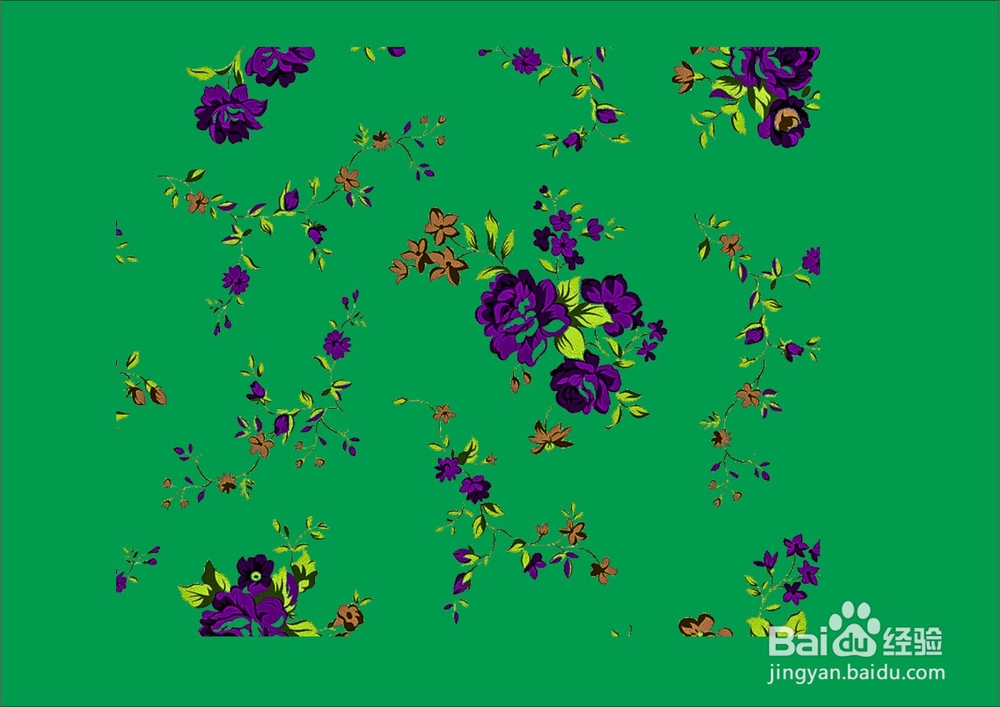1、原图是这样的。

2、打开cdr,新建一个文件或者按ctrl+n

3、文档属性如图
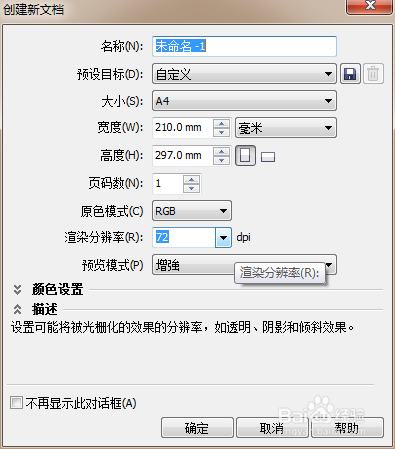
4、导入一张图片图片随意并调整大小
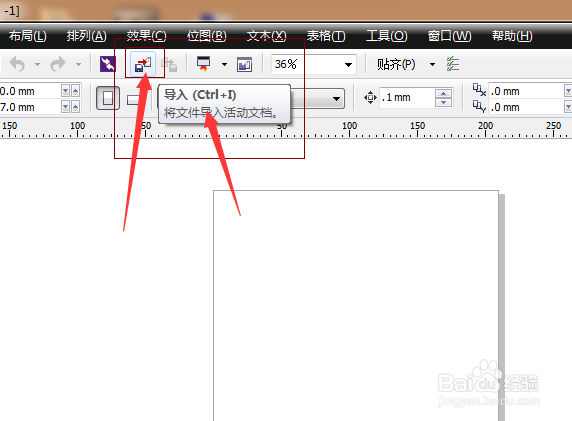
5、点击页面导入
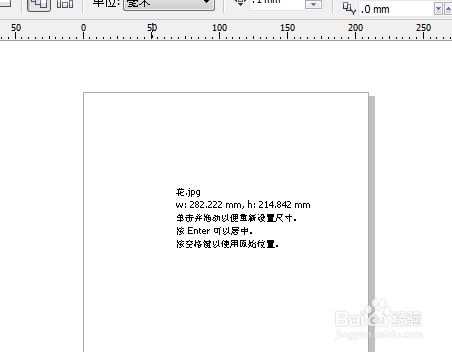
6、调整图片到合适的大小,给背景添加一个颜色,并锁定,按F4到页高
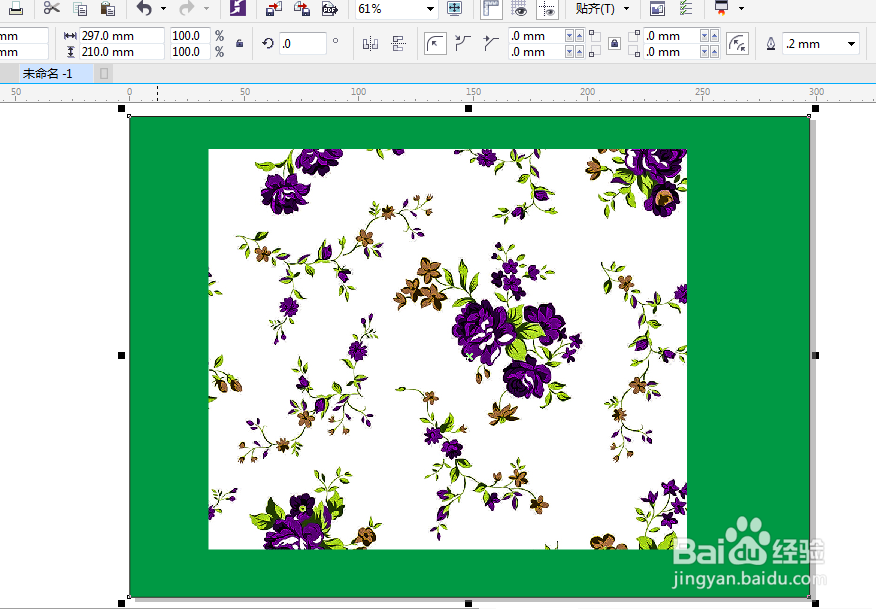
7、点选图片,选择(位图)-->位图颜色遮罩 ,按图示的操作,最后点运用。
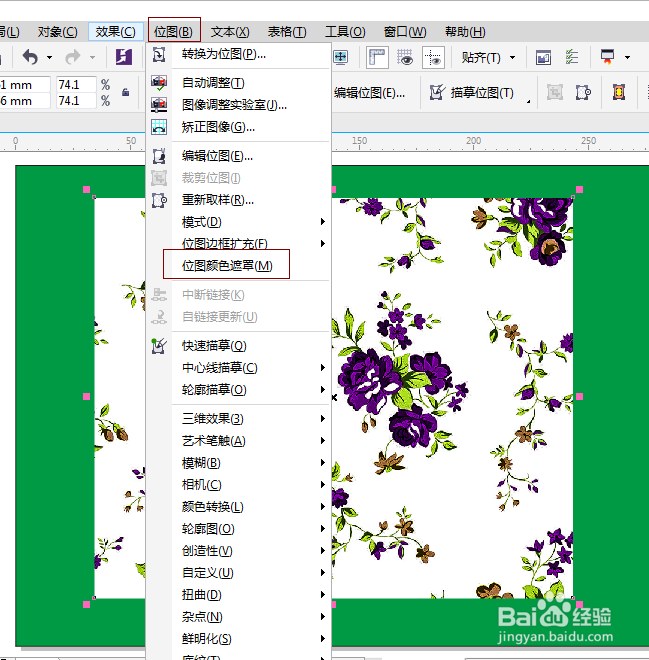
8、按文件-->导出-->jpg格式,或者按文件-->另存为-->CDR格式
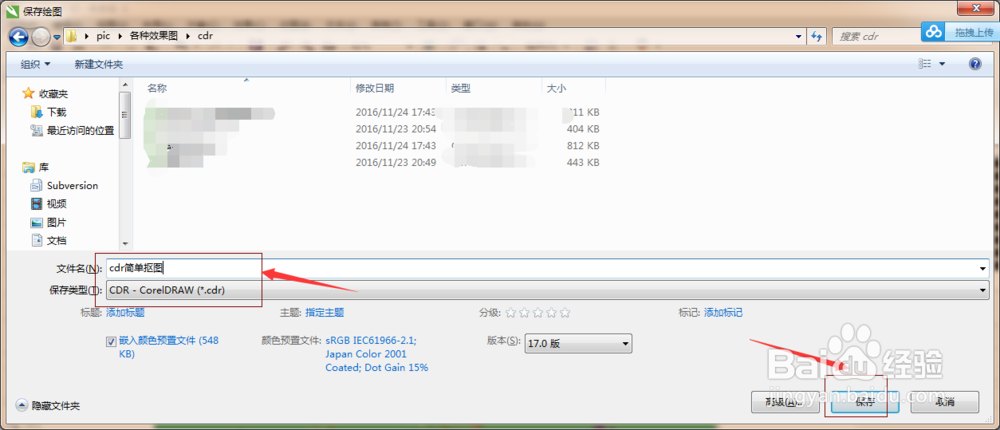
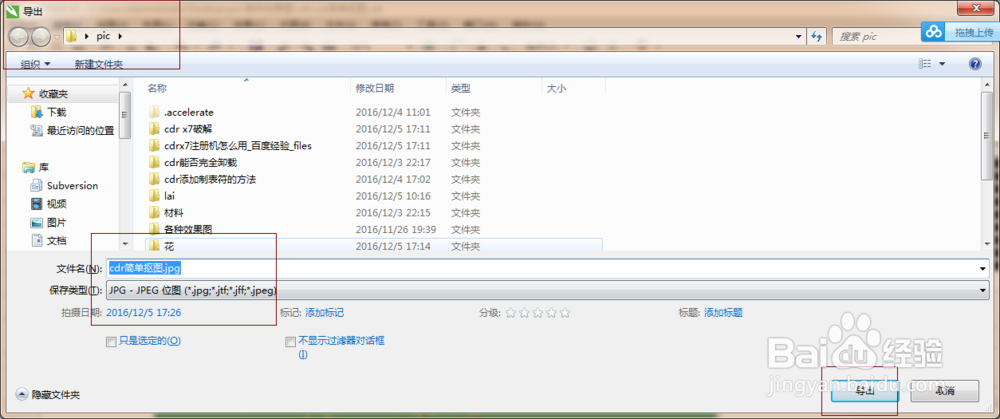
9、注意,为了颜色不改变,选择24位RGB格式,把质量改为100%点击确定。

10、效果出来了。
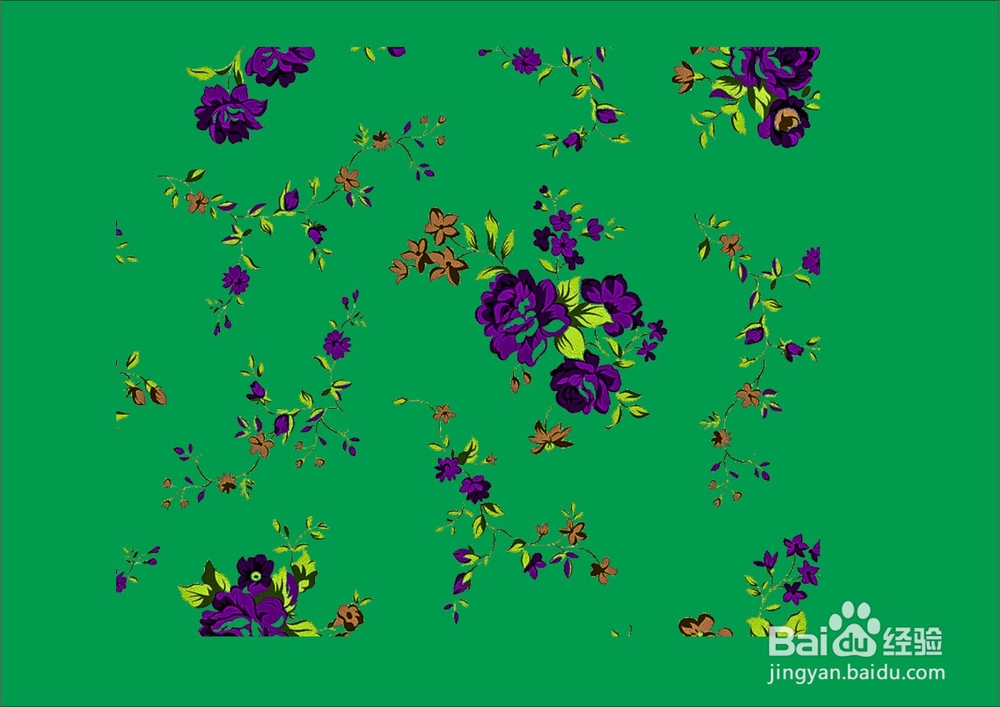
时间:2024-10-30 16:44:05
1、原图是这样的。

2、打开cdr,新建一个文件或者按ctrl+n

3、文档属性如图
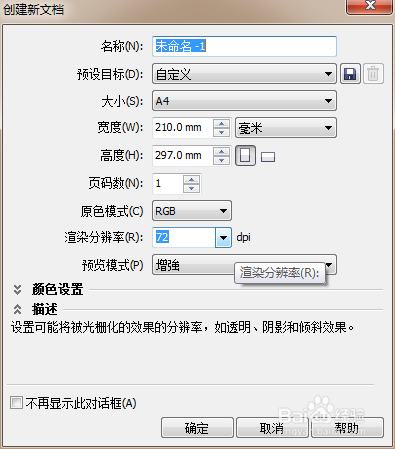
4、导入一张图片图片随意并调整大小
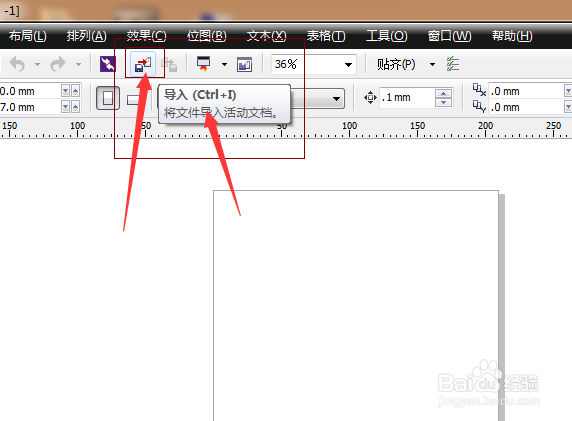
5、点击页面导入
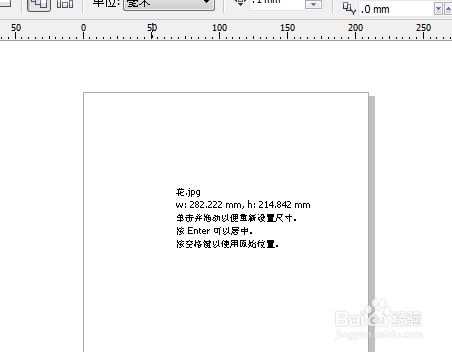
6、调整图片到合适的大小,给背景添加一个颜色,并锁定,按F4到页高
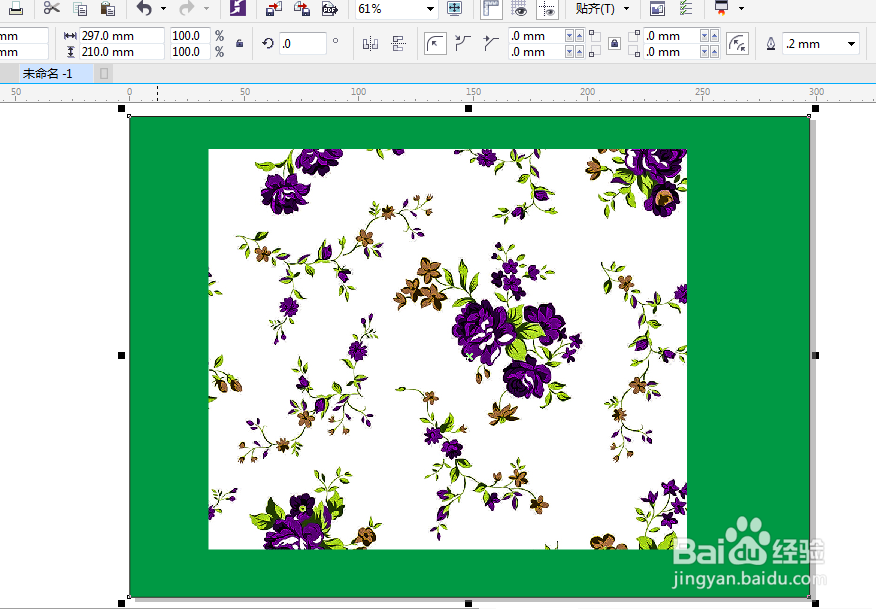
7、点选图片,选择(位图)-->位图颜色遮罩 ,按图示的操作,最后点运用。
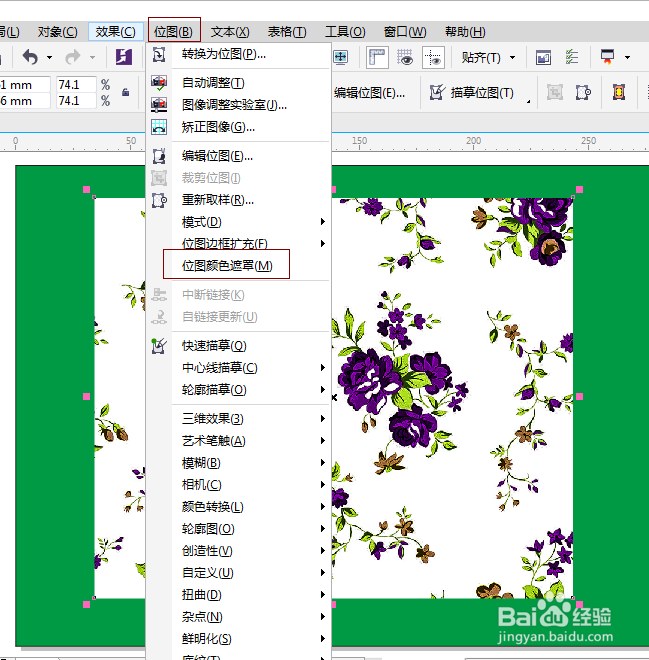
8、按文件-->导出-->jpg格式,或者按文件-->另存为-->CDR格式
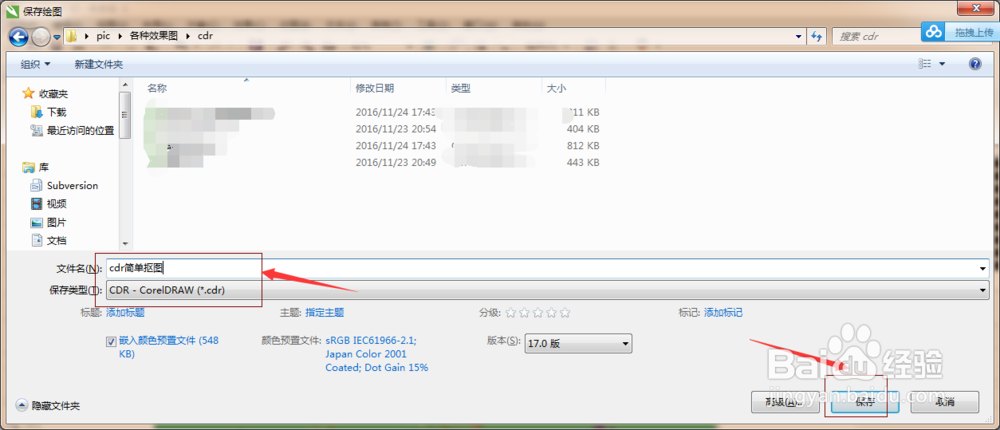
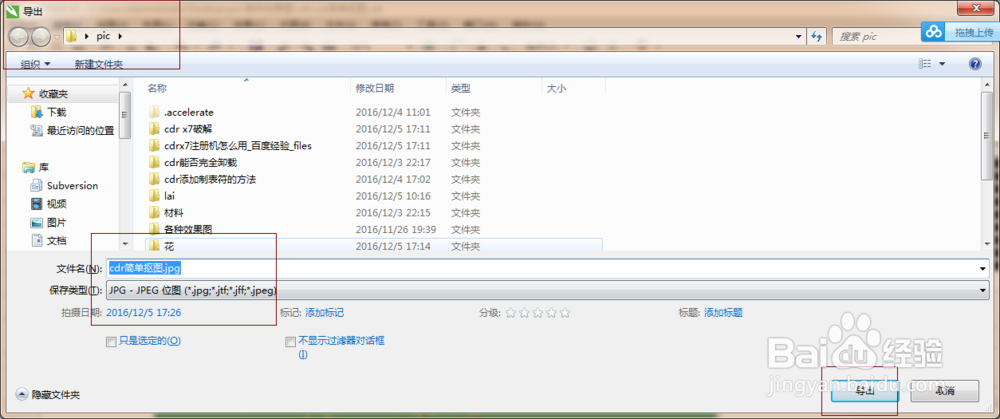
9、注意,为了颜色不改变,选择24位RGB格式,把质量改为100%点击确定。

10、效果出来了。